首先在打印设置中选择自定义范围,然后输入具体页码或区间,如“3-5”或“2,4,6”,最后点击打印;也可通过快速访问工具栏添加打印预览功能以快速配置,或利用导航窗格定位目标页面后设定打印范围。
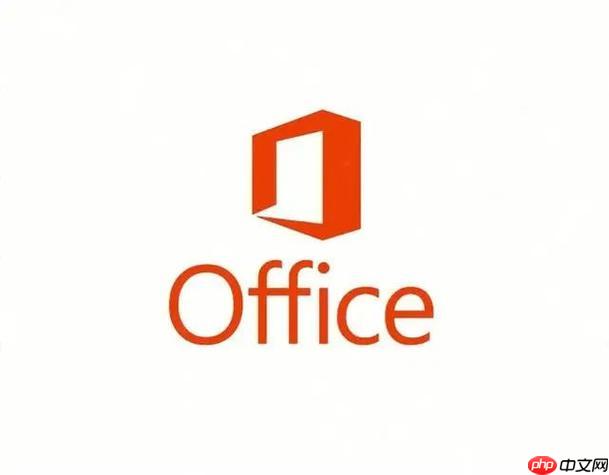
如果您需要在Office 2016中打印文档的特定页面,但发现默认设置会打印全部内容,则可能是由于打印范围未正确配置。以下是调整打印范围并选择特定页面进行打印的操作步骤。
本文运行环境:Dell XPS 13,Windows 11
一、通过打印对话框设置特定页面
使用打印对话框可以直接指定要打印的页码范围,适用于快速选择单页或多页进行输出。
1、打开Word 2016文档,点击左上角的文件菜单。
2、选择打印选项,进入打印设置界面。
3、在“设置”区域下方找到“打印所有页”下拉菜单,点击后选择打印自定义范围。
4、在输入框中输入需要打印的页码,例如输入“3-5”表示打印第3到第5页,输入“2,4,6”表示仅打印第2、4、6页。
5、确认无误后,点击打印按钮开始输出文档。
二、使用快速访问工具栏启动打印预览设置
将打印预览功能添加到快速访问工具栏可以更快捷地进入打印设置界面,并进行页面筛选。
1、点击窗口左上角的快速访问工具栏右侧的下拉箭头。
2、勾选打印预览和打印选项,将其添加至工具栏。
3、点击新出现的打印预览图标,进入预览界面。
4、在预览界面中点击打印设置部分的页码范围选项。
5、手动输入目标页码或页码区间,然后执行打印操作。
三、利用导航窗格定位并选择打印区域
通过导航窗格可快速跳转至目标页面,结合节或标题划分实现精准打印范围设定。
1、点击视图选项卡,在“显示”组中勾选“导航窗格”。
2、在左侧导航窗格中浏览文档结构,点击对应标题或页面缩略图跳转位置。
3、记录需要打印的起始页和结束页页码。
4、返回打印设置界面,在“打印范围”中输入对应的页码区间。
5、确保打印机状态正常后,提交打印任务。































